- Autora Abigail Brown [email protected].
- Public 2023-12-17 06:42.
- Última modificació 2025-01-24 12:04.
Què cal saber
- Quan creeu una presentació, utilitzeu la vista Normal o Ordenador de diapositives. Feu clic amb el botó dret en una diapositiva i seleccioneu Amaga la diapositiva/Mostra la diapositiva.
- Windows: per mostrar una diapositiva oculta durant una presentació, feu clic amb el botó dret i seleccioneu Veure totes les diapositives o feu clic a Veure totes les diapositives. Tria la diapositiva oculta.
- Al Mac, premeu H a la diapositiva abans de l'amagada. Amb Presenter View, feu clic a la diapositiva oculta al panell de navegació de la part inferior.
Aquest article explica com amagar i mostrar diapositives a Microsoft PowerPoint a Windows i Mac.
Com amagar una diapositiva a PowerPoint
Podeu amagar una diapositiva mentre esteu creant o revisant la presentació. El procés és el mateix per a PowerPoint a Windows i Mac.
Vés a la pestanya Mostra i fes clic a Normal o Ordenador de diapositives a la cinta. Feu clic amb el botó dret a la diapositiva i seleccioneu Oculta la diapositiva, que marca l'opció. També pots seleccionar més d'una diapositiva alhora i amagar-les totes alhora.
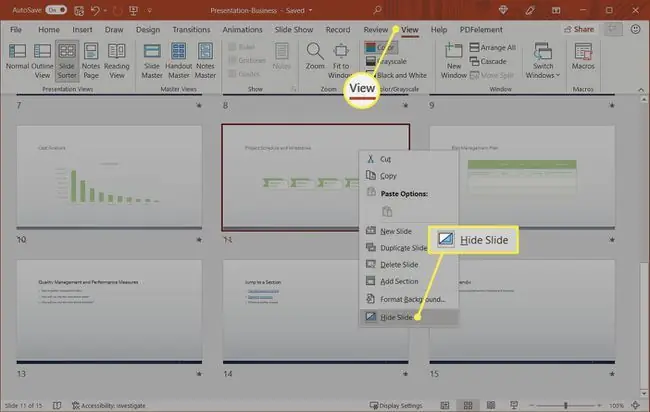
Quan amagueu una diapositiva a PowerPoint a Windows, el número de la diapositiva té una barra inclinada. Aquí podeu veure que les diapositives 10, 11 i 12 estan amagades.
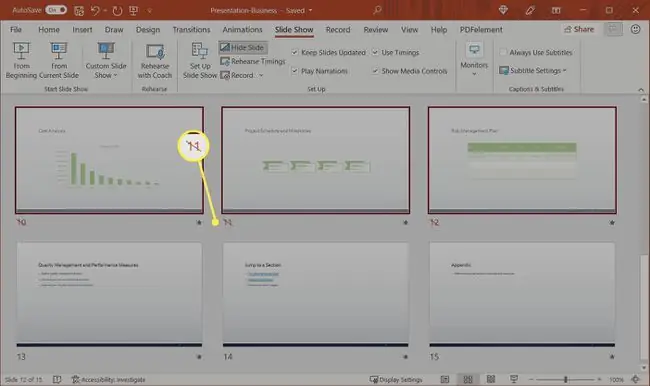
Quan amagues una diapositiva a PowerPoint en un Mac, mostra un cercle amb una línia a través d'ella. De nou, podeu veure que les diapositives de la 10 a la 12 estan amagades.
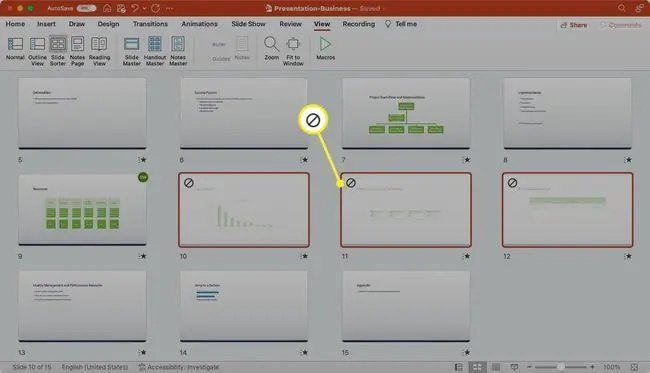
Mostra una diapositiva oculta durant una presentació
Podeu presentar una diapositiva oculta durant la presentació i reprendre la presentació de diapositives com de costum. Tot i que teniu un parell de maneres de fer-ho, les opcions difereixen lleugerament a PowerPoint a Windows i a Mac.
Mostra una diapositiva oculta a Windows
Per mostrar una diapositiva oculta a PowerPoint a Windows, mostrareu totes les diapositives de la presentació com a miniatures i, a continuació, triareu la oculta.
Si teniu la vostra presentació de diapositives a la vista completa, feu clic amb el botó dret a la diapositiva actual i seleccioneu Mostra totes les diapositives. El vostre públic no veurà que feu aquesta acció. Només veuran la diapositiva oculta quan la seleccioneu tal com es descriu a continuació.
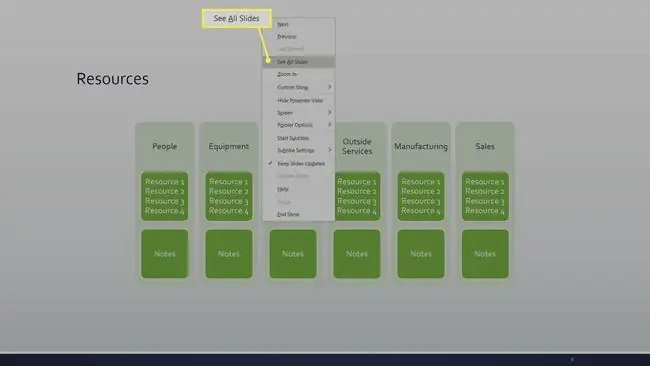
Si utilitzeu la visualització del presentador, feu clic amb el botó dret a la diapositiva i seleccioneu Mostra totes les diapositives o feu clic a Mostra totes les diapositives icona a la part inferior esquerra de la pantalla.
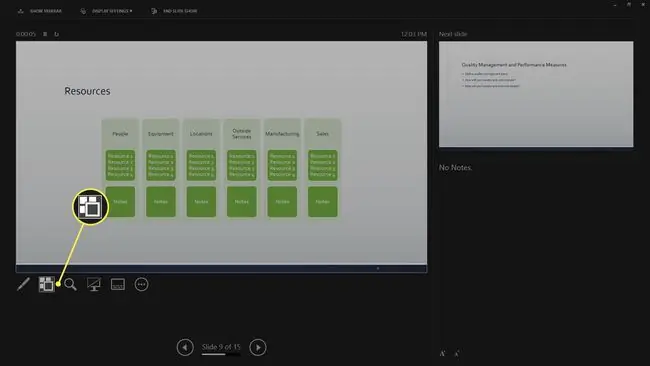
Un cop vegis les teves diapositives com a miniatures mitjançant una de les accions anteriors, només has de seleccionar la diapositiva oculta per presentar-la.
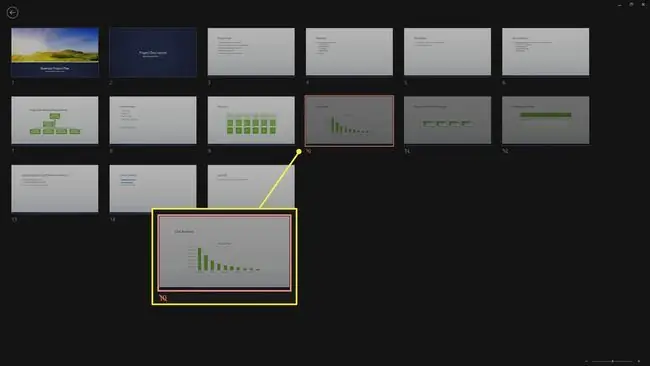
Mostra una diapositiva oculta en un Mac
Hi ha dues maneres de mostrar una diapositiva oculta durant una presentació a PowerPoint en un Mac. L'opció que utilitzeu depèn de si esteu presentant la presentació de diapositives a pantalla completa a tots els monitors o si feu servir la Visualització del presentador.
Si teniu la vostra presentació de diapositives a la vista completa, premeu H al teclat quan arribeu a la diapositiva abans de la diapositiva oculta.
Si utilitzeu la visualització del presentador, feu clic a la diapositiva oculta al panell de navegació a la part inferior de la pantalla.
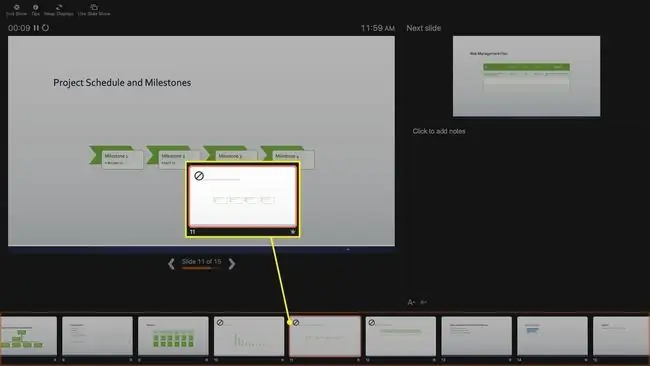
Mostra una diapositiva
Per mostrar una diapositiva mentre treballeu en la vostra presentació, feu servir la vista Normal o Ordenador de diapositives. Feu clic amb el botó dret a la diapositiva i seleccioneu Oculta la diapositiva per desmarcar l'opció.
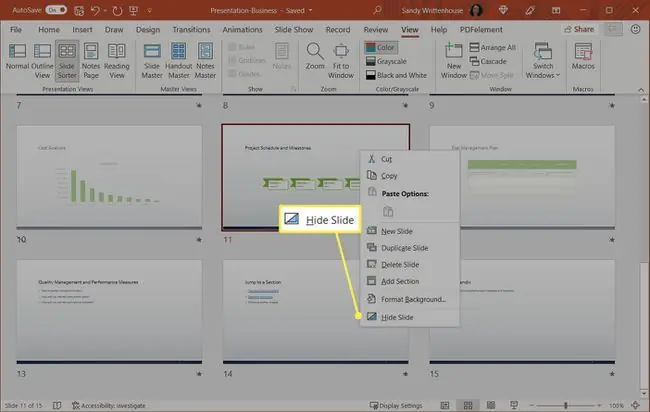
Podeu amagar diapositives en funció del públic, com ara una presentació per a diferents departaments de la vostra empresa. Sigui com sigui, aquesta és una funció de PowerPoint útil que cal tenir en compte.
FAQ
Com puc amagar parts d'una diapositiva a PowerPoint?
Podeu amagar i revelar text a PowerPoint mitjançant l'efecte Text atenuat o les animacions de PowerPoint. També podeu amagar els números de la diapositiva i retallar imatges per amagar les parts que no voleu que apareguin a la diapositiva.
Com amago el panell de diapositives a PowerPoint?
Per ocultar o reduir el panell de diapositives de l'esquerra a la vista Normal, moveu el punter del ratolí a la barra de separació entre les miniatures i la vista de diapositives i, a continuació, arrossegueu la barra de diapositives cap a l'esquerra.
Com puc amagar la barra de tasques quan reprodueixo una diapositiva de PowerPoint?
Per amagar la barra d'eines quan feu una presentació a PowerPoint, aneu a Fitxer > Opcions > Avançati desmarqueu Mostra la barra d'eines emergent Per amagar la icona de so, seleccioneu la icona del clip d'àudio a la diapositiva i trieu Reproducció > Oculta Durant l'espectacle






